✔ Bạn cũng có thể tải về máy file PDF nội dung tài liệu này tại đây: Tải về file PDF.
Học Đồ Họa Online hôm nay sẽ hướng dẫn tạo một trái tim mỉm cười dễ thương với trang trí hoa, có thể dễ dàng chuyển thành bưu thiếp bằng cách thêm văn bản vào bố cục. Tự Học AI Online sẽ sử dụng các hình dạng và công cụ cơ bản để tạo ra chính trái tim đang cười và thêm các chi tiết. Bắt đầu nào!
Mục Lục
Chi tiết hướng dẫn
- Chương trình: Adobe Illustrator CS6 – CC
- Khó khăn: Dễ
- Các chủ đề được đề cập: Shape Building, Stroke Panel, Direct Selection Tool, Curvature Tool
- Thời gian hoàn thành ước tính: 15 phút
Hình ảnh cuối cùng: Trái tim mỉm cười

Bước 1
Dùng Rectangle Tool (M) và bắt đầu tạo hình trái tim nào! Nhấn giữ Shift và làm một hình vuông 245 x 245 pixel màu đen Stroke và no Fill. Sử dụng Selection Tool (V) để xoay hình vuông 45 độ.
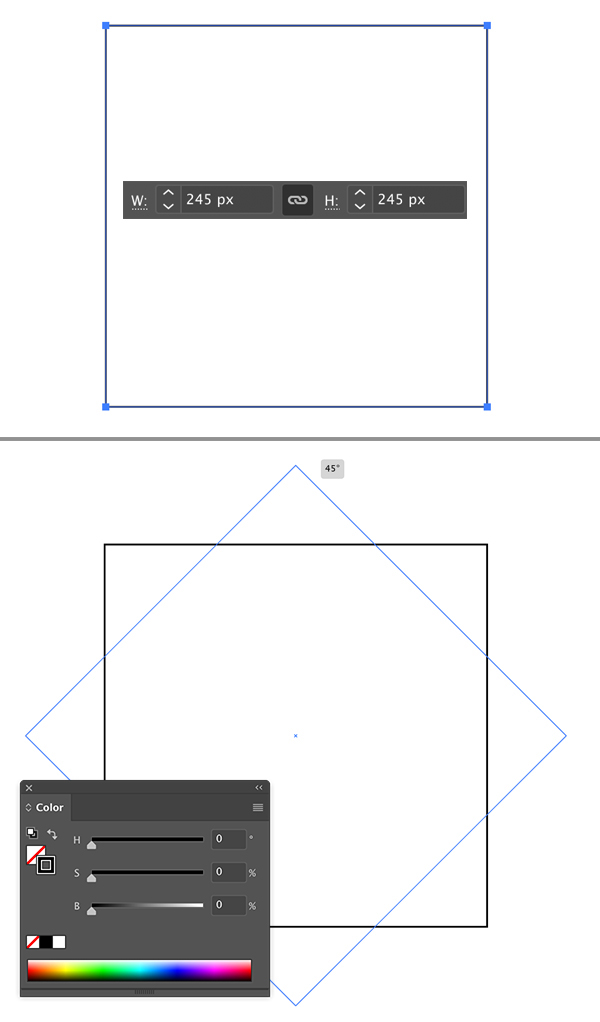
Bước 2
Bây giờ lấy Direct Selection Tool (A), nhấp vào điểm neo trên cùng và nhấn Delete (Backspace trên máy Mac) để xóa phần trên cùng của hình vuông. Bây giờ chúng ta chỉ còn lại hình chữ V.
Mở Stroke bảng điều khiển (Window> Stroke) và đặt Cap đến Round cap, Corner đến Milter Join. Đặt Weight đến 100 pt bây giờ để kiểm tra xem nó trông như thế nào.
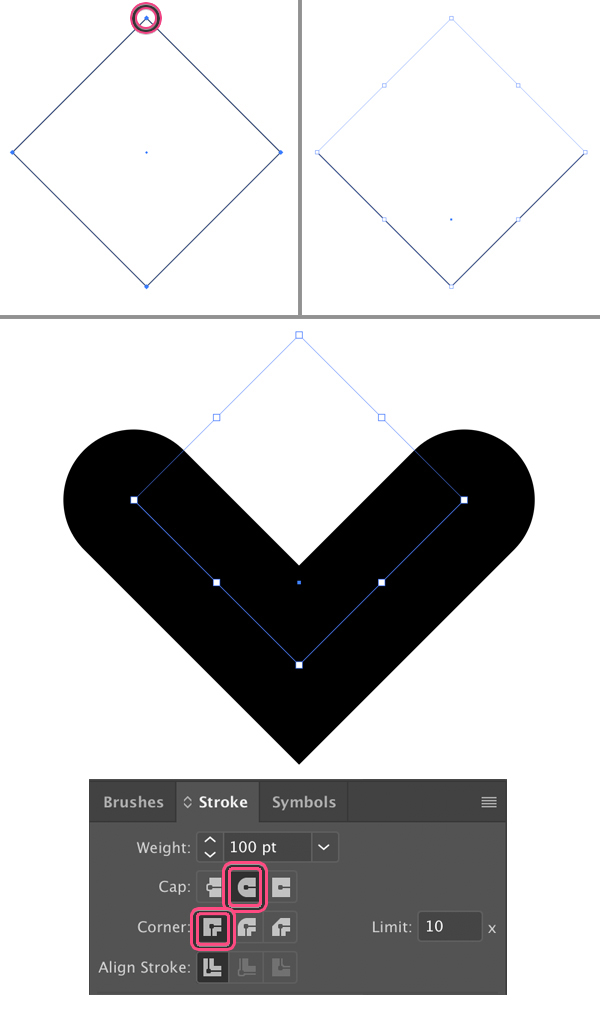
Bước 3
Hãy tăng Weight tham số lên đến 230 px để làm cho nó trông giống như một hình trái tim thực tế.
Đi đến Object > Expand > Expand Stroke và bấm vào OK để biến nét thành một đối tượng.
Chọn điểm neo dưới cùng với Direct Selection Tool (A) và kéo nó lên một chút để tim co lại.
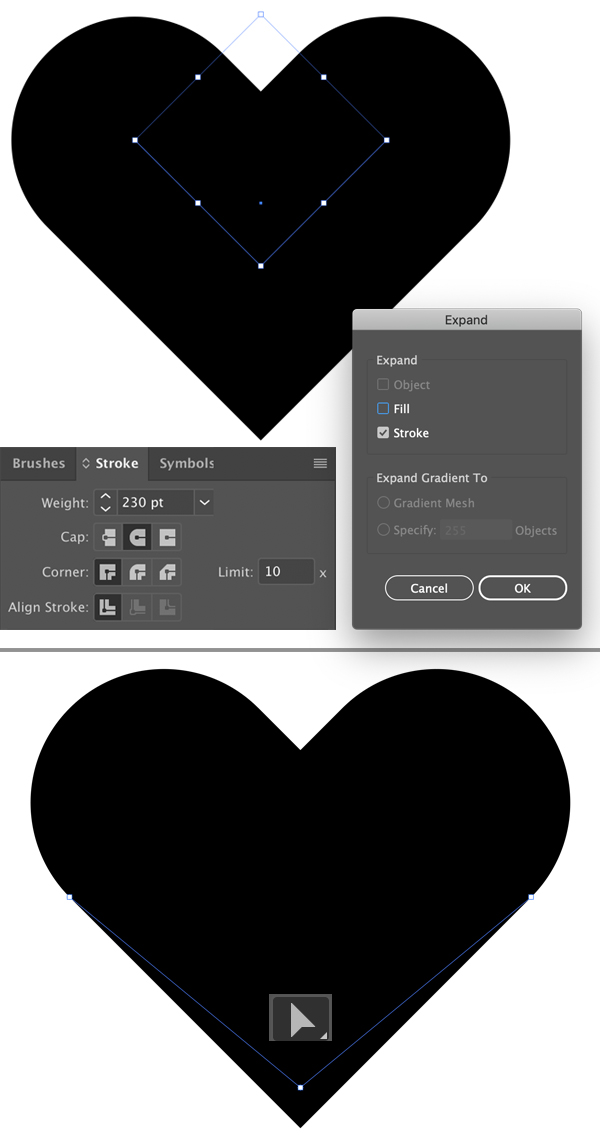
Bước 4
Hãy làm cho phần dưới cùng tròn một chút. Giữ điểm neo dưới cùng được chọn với Direct Selection Tool (A) kéo Live Corner đánh dấu lên, làm tròn góc. Bạn cũng có thể đặt Corner giá trị thủ công từ bảng điều khiển ở trên cùng. Hãy đặt nó thành 25 px.
Hãy thay đổi Fill màu hồng trong Color panel.
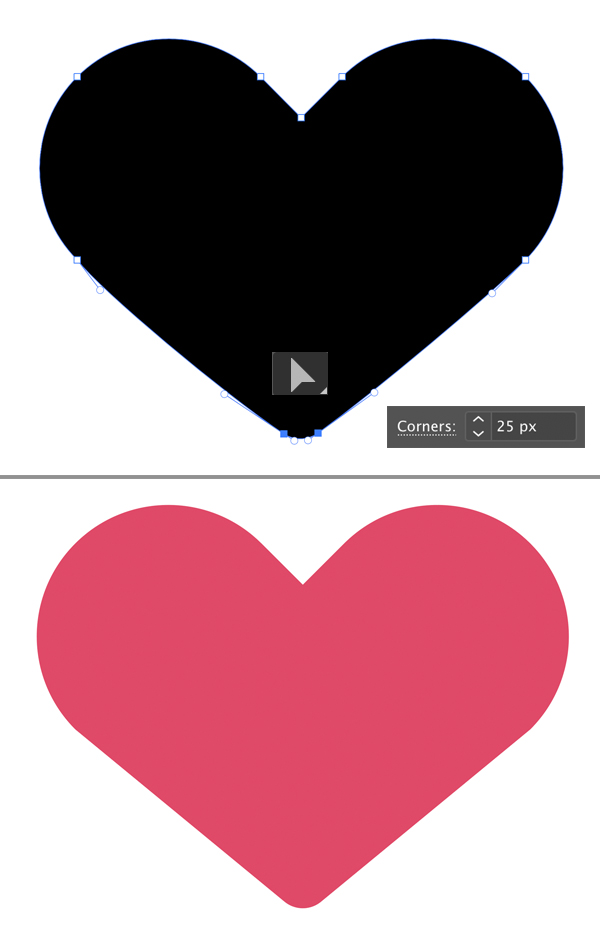
Bước 5
Dùng Công cụ Ellipse (L) và hãy tạo mắt. Nhấn giữ Shift và làm một vòng tròn 75 x 75 pixel vòng tròn với màu nâu Stroke và no Fill..
Đặt Stroke Weight đến 15 pt, Cap đến Round Cap.
Chọn điểm neo dưới cùng với Direct Selection Tool (A) và Delere nó. Bây giờ chúng ta có nửa trên của hình tròn, trông giống như một con mắt nhắm.
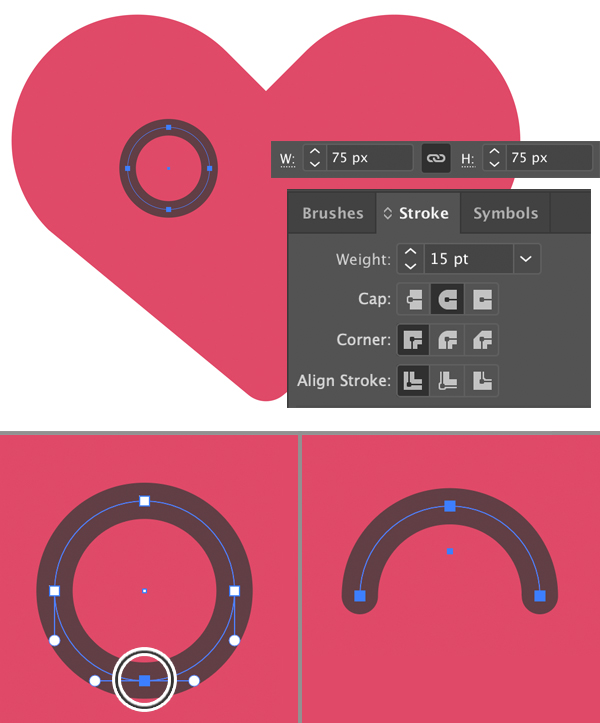
Bước 6
Chọn mắt đã tạo bằng Selection Tool (V), nhấn giữ Alt-Shift và kéo sang phía đối diện của trái tim, tạo một bản sao. Bây giờ chúng ta có hai con mắt. Hãy Group (Control-G) chúng.
Sử dụng kỹ thuật tương tự để tạo miệng trái tim đang cười, đặt nó vào giữa trái tim.
Hãy đảm bảo rằng mọi thứ đều được căn giữa một cách hoàn hảo. Chọn tất cả các hình dạng chúng tôi có và nhấp vào Horizontal Align Center trong bảng điều khiển ở trên cùng. Bằng cách này, chúng tôi sắp xếp mọi thứ vào trung tâm của Artboard.
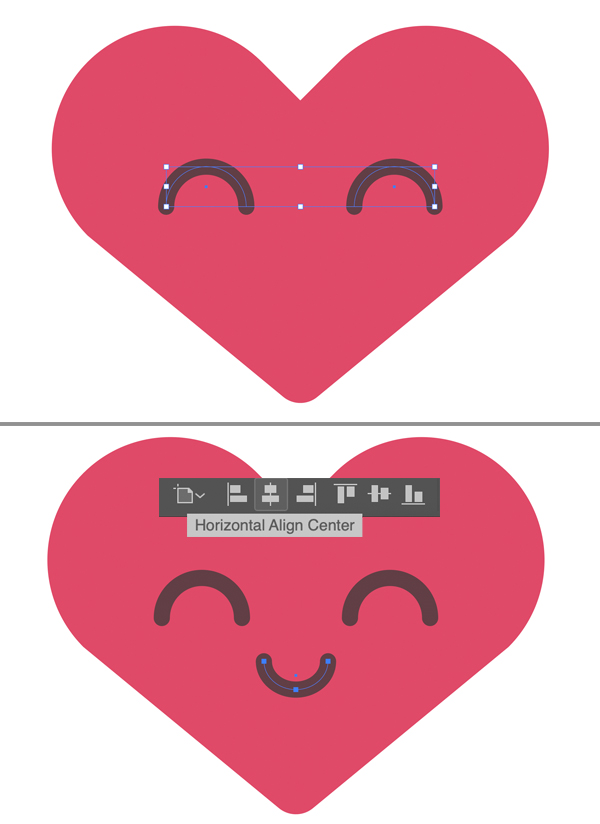
Bước 7
Hãy làm cho hai bên của trái tim cười phồng và tròn hơn. Đi theo Công cụ Curvature Tool (Shift-`). Chọn và kéo phần bên trái của trái tim xuống, làm cho nó cong hơn. Lặp lại tương tự cho bên đối diện.
Sử dụng Direct Selection Tool (A) để điều chỉnh hình dạng nếu cần bằng cách di chuyển các điểm neo hoặc tay cầm của chúng.
Sử dụng Công cụ Ellipse (L) để tạo hai điểm nhỏ cho má hồng trên má của trái tim đang cười.
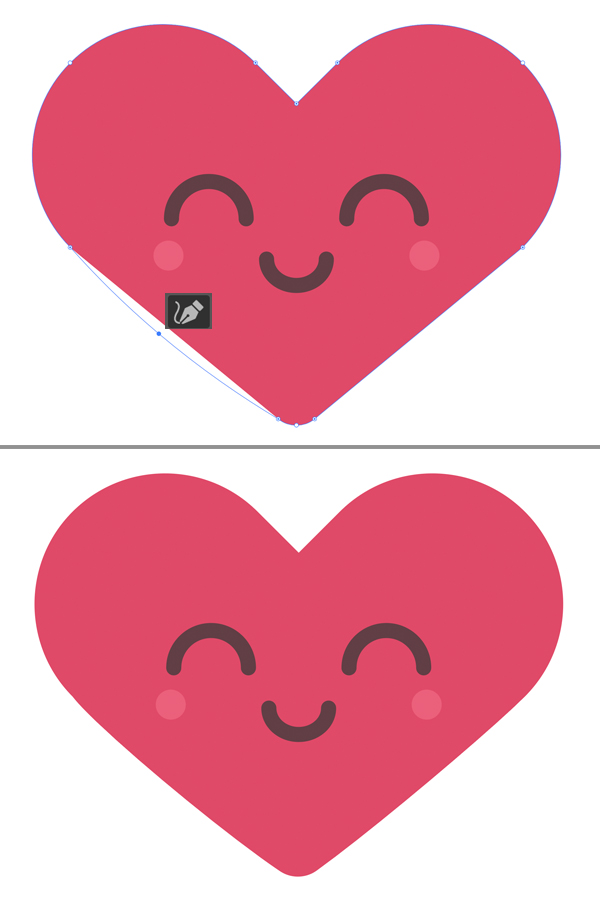
Bước 8
Hãy thêm một số điểm nổi bật trên đầu trang của trái tim. Sử dụng Pen Tool (P) để tạo một đường thẳng và sau đó chuyển sang Công cụ Curvature Tool (Shift-`) để uốn cong nó. Đặt Stroke màu hồng nhạt và tăng Weight đến 25 pt bên trong Stroke bảng điều khiển.
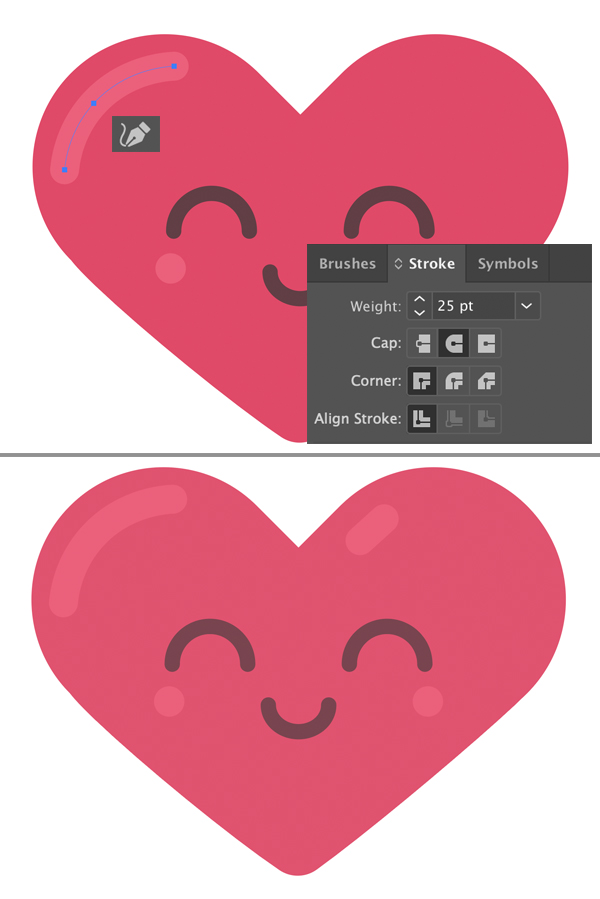
Bước 9
Bây giờ chúng ta sẽ thêm một số bông hoa. Tìm Polygon Tool bên trong Tools panel. Nó nằm trong cùng một menu thả xuống với Rectangle Tool (M). Nhấn vào Polygon Tool biểu tượng hai lần và đặt số lượng Sides đến 6 trong cửa sổ bật lên.
Tạo một hình lục giác 100 x 85 pixel
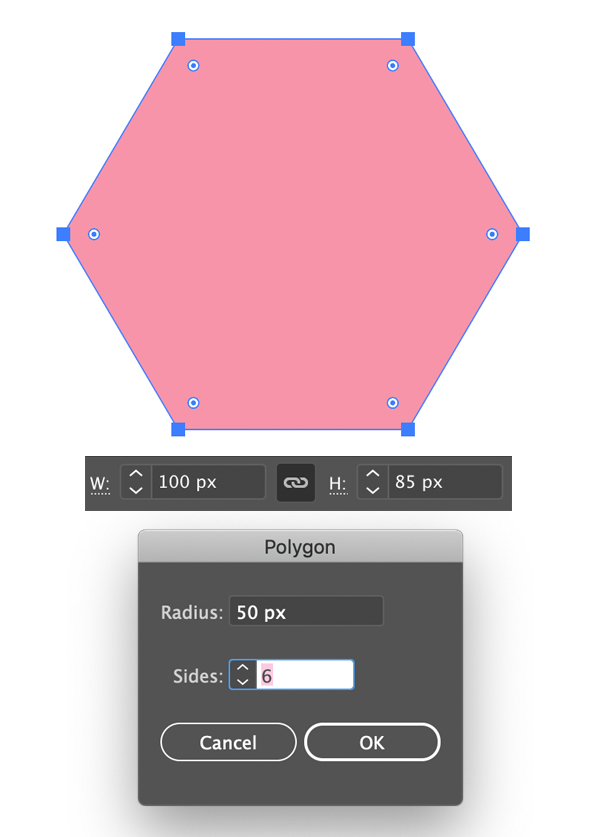
Bước 10
Giữ hình dạng đã chọn, đi tới Effect > Distort & Transform > Pucker & Bloat.
Di chuyển thanh trượt đến 50% (Bloat) và bấm vào OK.
Đi đến Object > Expand Appearance để áp dụng hiệu ứng, biến hình lục giác thành một bông hoa.
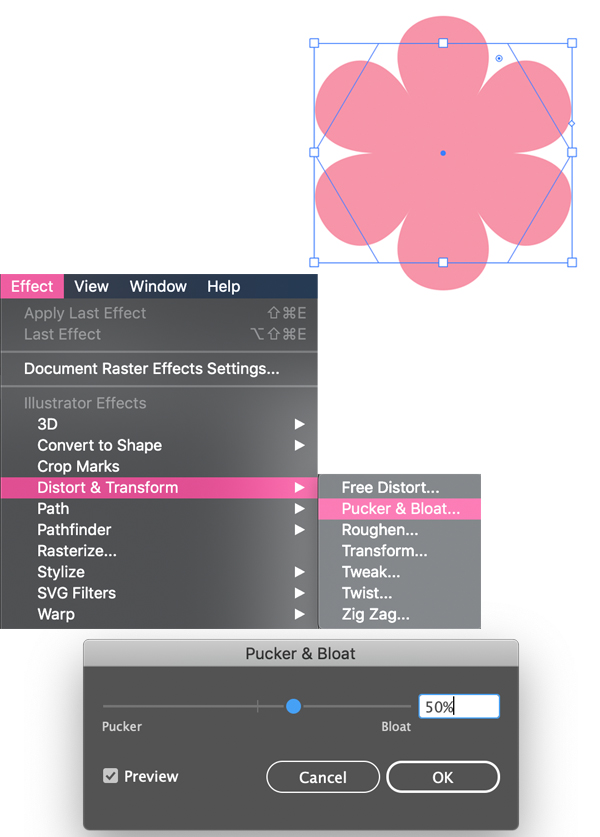
Bước 11
Sử dụng Công cụ Ellipse (L) để tạo ra một vòng tròn màu hồng nhạt 35 x 35 pixel cho tâm của bông hoa.
Sử dụng Align trong bảng điều khiển ở trên cùng để căn giữa cả hai hình dạng và sau đó Nhóm (Control-G) cả hai yếu tố của hoa.
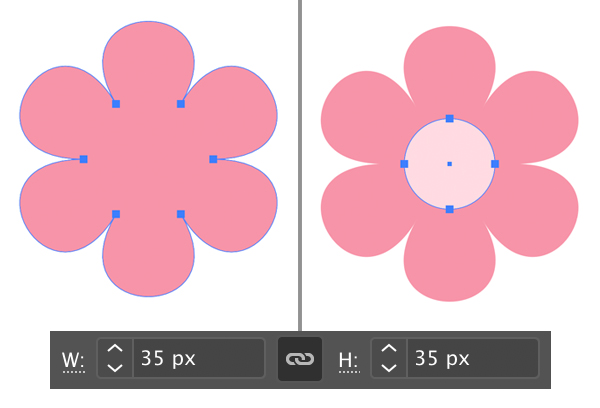
Bước 12
Đặt bông hoa lên trên hình trái tim đang cười.
Tạo nhiều bản sao (Control-C> Control-V), thay đổi kích thước và màu sắc của cánh hoa. Sắp xếp các bông hoa, tạo ra một bố cục cân đối.

Xin chúc mừng bạn đã hoàn thành!
Làm tốt lắm các bạn ơi! Bây giờ chúng ta có thể hoàn thành bằng cách thêm một 600 x 600 pixel hình vuông màu vàng nhạt cho nền và lấm tấm một số vòng tròn màu trắng xung quanh trái tim để lấp đầy các khoảng trống.
Thêm bất kỳ văn bản nào ở dưới cùng bằng cách sử dụngType Tool (T) – Và bạn có nó rồi đấy! Một tấm thiệp lãng mạn với trái tim yêu thương đã sẵn sàng được gửi đi.
Chúc vui vẻ!

Nếu bạn muốn cảm ơn, vui lòng sử dụng các icon Facebook phía dưới cùng để chia sẻ cho bạn bè mình. Đó là cách để giới thiệu cũng như giúp chúng tôi phát triển.
 Học Đồ Họa Online Học Corel, AI, Photoshop, Indesing Online
Học Đồ Họa Online Học Corel, AI, Photoshop, Indesing Online




